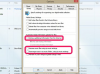O iPhone da Apple é um dispositivo altamente personalizável. Além de adicionar músicas, vídeos e aplicativos de software, você pode colocar amostras de som personalizadas em seu iPhone, que você pode usar para alertas, lembretes e tons de toque. Cada iPhone contém uma biblioteca de sons de fábrica localizada no aplicativo "Ajustes", mas se você achar esses sons insuficientes ou, se quiser apenas personalizar para se divertir, considere adicionar seus próprios sons.
Passo 1
Abra o iTunes. A Apple designa este programa para todo o gerenciamento de áudio do iPhone. Se você não tiver uma cópia do iTunes, baixe a versão mais recente gratuitamente.
Vídeo do dia
Passo 2
Importe todos os arquivos de som que deseja transferir para o seu iPhone. Isso pode incluir músicas, fragmentos de músicas, efeitos sonoros e outros arquivos de áudio. O iTunes reproduz arquivos AAC, AIF, MP3 ou WAV. Para importar um arquivo, basta arrastá-lo diretamente para a janela do iTunes.
etapa 3
Abra suas preferências clicando em "Editar"> "Preferências". Se estiver usando Mac OS X, selecione "iTunes"> "Preferências". Clique em "Importar configurações" e escolha "Codificador AAC" no primeiro menu suspenso. Clique em "OK" para salvar suas alterações. Isso permitirá que você converta seus arquivos de áudio em um formato amigável ao iPhone.
Passo 4
Clique na biblioteca "Música" na coluna da esquerda e selecione o arquivo de som na lista. Clique em "Avançado"> "Criar versão AAC" na barra de menu.
Etapa 5
Arraste o novo arquivo convertido para a sua área de trabalho e altere a extensão de ".m4a" para ".m4r". Este é o formato de toque oficial da Apple para o iPhone. Você também pode usar arquivos M4R para outros fins no iPhone, como alertas. Depois de alterar a extensão, arraste o arquivo de volta para o iTunes. Você o encontrará na biblioteca "Toques" na coluna da esquerda.
Etapa 6
Conecte seu iPhone ao computador, usando o cabo USB branco do iPhone. Depois que o iPhone aparecer na coluna esquerda do iTunes, clique nele uma vez e selecione a guia "Toques" perto do topo da janela.
Etapa 7
Marque a caixa "Sincronizar Toques". A partir daí, você pode escolher se deseja sincronizar (transferir) todos os arquivos de toque em sua biblioteca ou apenas os arquivos selecionados. Se você escolher as opções "Selecionados", poderá escolher seus arquivos de som na lista que aparece e clicar em "Sincronizar". Os arquivos de som serão transferidos para o seu iPhone.
Coisas que você precisa
software iTunes
cabo USB iPhone